Cómo ver y recuperar archivos eliminados Spotify Listas de reproducción [Guía 2025]
Una de las mejores características de Spotify es la capacidad que se brinda a los usuarios para crear su propio conjunto de listas de reproducción. Y es normal que accidentalmente elimines o elimines de tu biblioteca una de tus listas de reproducción guardadas.
Si desea recuperar eliminado Spotify listas de reproducción o canciones, puedes leer este artículo para saber como ver borrado Spotify listas de reproducción y seleccione cuál de ellos debe restaurarse o no.
Contenido del artículo Parte 1. Cómo ver eliminado Spotify ¿Listas de reproducción?Parte 2. Cómo recuperar una lista de reproducción eliminada en Spotify?Parte 3. Copia de seguridad Spotify Canciones para evitar la eliminación accidentalParte 4. Resumen
Parte 1. Cómo ver eliminado Spotify ¿Listas de reproducción?
Todos sabemos que Spotify es una de las aplicaciones de transmisión de música más importantes junto con Apple Music y más. Es muy conocido por tener una biblioteca musical muy extensa con alrededor de 40 millones de pistas en total. Esta es la razón por la que a los usuarios les resulta difícil rastrear qué canción en particular desapareció y aún está por desaparecer. Hay ocasiones en las que uno de tus favoritos deja de reproducirse, lo que normalmente se debe a su eliminación repentina del servicio de transmisión.
Por otro lado, hay algunos artistas que voluntariamente retiran sus canciones de Spotify lo que provocó que el servicio ocultara esas canciones en su catálogo de música sin que los usuarios supieran que ya había sucedido. Obviamente, esto creará confusión para los usuarios. sus favoritos de repente no juegan en absoluto.
Pero en realidad, en Spotify, existe esta función que permite a sus usuarios ver todas las pistas que han sido eliminadas o eliminadas de sus listas de reproducción seleccionadas. Conocer la lista de pistas que se han eliminado repentinamente es muy útil, especialmente si planeas comprarlas en iTunes, por ejemplo, o si planeas transmitirlas como archivos locales en tu computadora.
Ahora bien, ¿cuáles son exactamente los pasos a seguir para ver archivos eliminados? Spotify listas de reproducción?
Paso 1. Abre tu Spotify aplicación y luego inicie sesión con su contraseña registrada y dirección de correo electrónico.
Paso 2. En su cuenta, navegue hasta Configuración y luego elija "Opciones de visualización".
Paso 3. A partir de ahí, tenga habilitado "Mostrar canciones no disponibles en listas de reproducción".
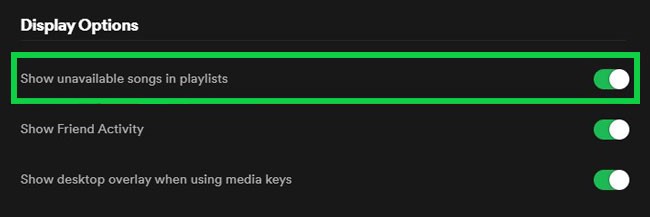
Si el botón al lado de esta opción ya se ha vuelto verde, sólo significa que ya se ha activado. Esto te permitirá ver automáticamente todas las canciones que se han eliminado de tus listas de reproducción. Para reconocerlas como canciones eliminadas, aparecerán con títulos grises. También es imposible para usted reproducir las canciones incluso si intenta reproducirlas muchas veces. Además, no tendrá que obtener información sobre cuándo y durante cuánto tiempo se extrajeron y eliminaron las canciones. Spotify. El motivo y la fecha en la que podrán volver al catálogo musical es imposible que lo sepas ya que Spotify no tiene planes de revelar dicha información a los usuarios.
Parte 2. Cómo recuperar una lista de reproducción eliminada en Spotify?
En la discusión anterior, abordamos y aprendimos cómo ver archivos eliminados. Spotify listas de reproducción. Desde Spotify ha permitido a sus usuarios eliminar algunas listas de reproducción que pensaban que ya no eran necesarias, también ha permitido la recuperación de estas listas de reproducción eliminadas. Veamos los pasos sobre cómo recuperar estas listas de reproducción con la ayuda de la discusión detallada a continuación.
Cómo recuperar borrados Spotify Lista de reproducción en PC (Mac/Windows)
Nota:Spotify solo le permite restaurar listas de reproducción de los últimos 90 días. Desafortunadamente, si intentas encontrar una lista de reproducción en Spotify que se eliminó hace más de 90 días, no puede encontrarlo ni recuperarlo. Además, para recuperar listas de reproducción eliminadas, debes acceder Spotify en un reproductor web.
Paso 1. En su navegador, navegue hasta la página de la cuenta oficial de Spotify y luego abre el Spotify cliente. Desde aquí, debe completar todos los detalles importantes necesarios, como su dirección de correo electrónico registrada y su contraseña.
Paso 2. Ahora, eche un vistazo a la esquina superior derecha de la ventana y luego toque la flecha hacia abajo que se encuentra justo al lado de su nombre de perfil en Spotify.
Paso 3. De las opciones que se muestran, haga clic en "Recuperar listas de reproducción".
Paso 4. Después de hacerlo, se mostrarán todas las listas de reproducción que se han eliminado en los últimos 90 días.
Paso 5. En la ventana que se muestra en el panel derecho de su computadora, hay un botón Restaurar en el que debe hacer clic para proceder a restaurar la lista de reproducción eliminada seleccionada.
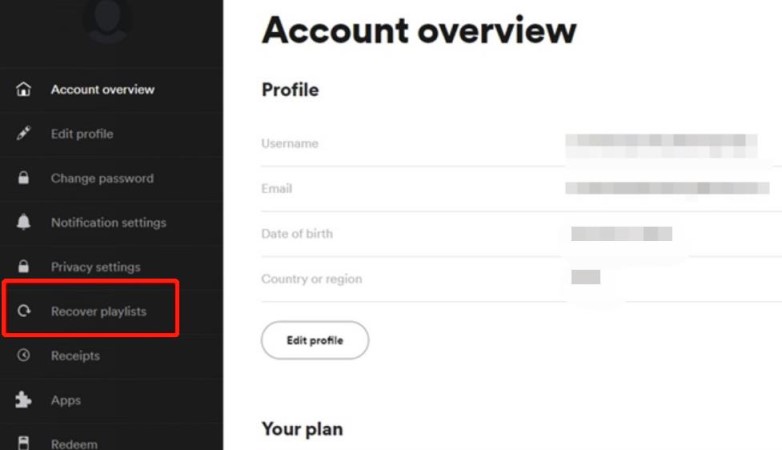
En realidad, existe una forma alternativa de recuperar las listas de reproducción eliminadas que creo que es mucho más fácil y sencilla. Pero tenga en cuenta que esto sólo se aplica unos minutos después de haberlos eliminado. Para aquellos que usan Windows, simplemente mantenga presionadas las teclas "Ctrl + Z", mientras que para aquellos que usan Mac, simplemente presione las teclas "Cmd + Z". De esta forma, todas las listas de reproducción que eliminaste accidentalmente volverán a aparecer en tu lista.
Cómo recuperar borrados Spotify Lista de reproducción en dispositivos móviles (iOS/Android)
Paso 1. Consigue tu teléfono móvil, que podría ser tu Android o iPhone, y luego abre el navegador web.
Paso 2. Después de hacerlo, busque el sitio web oficial de Spotify e inicie sesión con su dirección de correo electrónico registrada y contraseña.
Paso 3. En la parte superior derecha de la ventana, observe el ícono de tres líneas. Si lo encuentra, haga clic en él.
Paso 4. De las opciones que se muestran a continuación, elija "Cuenta".
Paso 5. Ahora, mira la parte superior de la ventana y observa el icono de flecha. Selecciónelo y desde allí, elija "Recuperar listas de reproducción".
Paso 6. Comienza a navegar hasta que finalmente ubiques las listas de reproducción que deseas recuperar.
Paso 7. Una vez encontrado, haga clic en el botón Restaurar.
Después de unos minutos, los resultados seguramente se verán reflejados en tus listas de reproducción entonces, respondiendo claramente a la pregunta de cómo ver los eliminados. Spotify listas de reproducción después de finalmente haberlas recuperado.
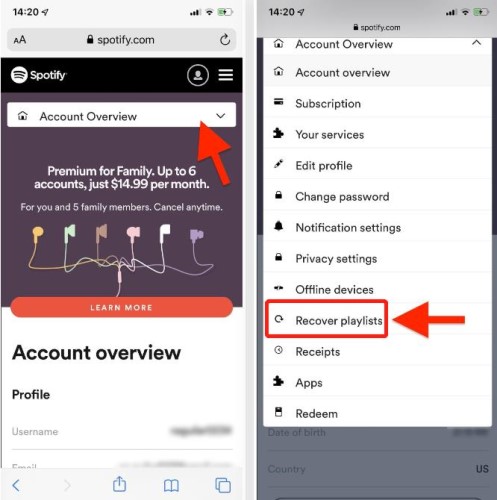
Cómo ver las listas de reproducción eliminadas después de recuperarlas
Ahora, siga los pasos anteriores y habrá recuperado con éxito su pérdida. Spotify lista de reproducción. Luego, observe qué canciones se han eliminado o perdido. Hay algunos casos en los que aparece un error sobre cómo ver los mensajes eliminados. Spotify Las listas de reproducción después de recuperarlas ocurren mientras navegas por tu biblioteca de música. Si se encuentra en una situación así, debe reiniciar su Spotify .
Veamos cómo hacerlo en tu PC.
- Mantenga presionadas las teclas "Ctrl + Shift + Esc" para abrir el Administrador de tareas en su ventana.
- Justo en el Spotify programa, haga clic derecho y luego elija "Finalizar tarea" de las opciones que se muestran a continuación.
- Recuerda que tienes que guardar los cambios que has realizado. Después de guardar los cambios, abra su Spotify aplicación una vez más y vea si ya está viendo las listas de reproducción que desaparecieron hace un momento.
Asegúrese también de estar conectado a una conexión WIFI activa antes de intentar reiniciar la aplicación. Esto podría haber sido un factor importante en relación con cómo ver archivos eliminados. Spotify Problema con las listas de reproducción.
Parte 3. Copia de seguridad Spotify Canciones para evitar la eliminación accidental
En lugar de buscar una manera de ver eliminado Spotify listas de reproducción después de eliminarlas de su biblioteca de música, sería mucho mejor si pudiera tener una copia separada de ellas. De esta manera, no tendrás que estresarte si alguna vez eliminas accidentalmente las listas de reproducción de tu biblioteca en línea.
Pero claro, todo el proceso de creación de una copia de seguridad de tus listas de reproducción no sería tan fácil y sencillo de realizar. Tienes que considerar las restricciones que estás a punto de enfrentar. La principal restricción aquí es la Protección de copia DRM que inicialmente está cifrado en el Spotify contenido. Este DRM cifrado es la razón principal por la que Spotify Los archivos de música no se pueden descargar y transferible a otro dispositivo. Esto debe eliminarse especialmente si desea utilizarlo en otro reproductor de música y producir otra copia.
Dado que este no es solo un proceso simple que puede realizar directamente, debe utilizar una herramienta que sea muy capaz de eliminar DRM y descargar archivos. La herramienta que recomendaría no es otra que TuneSolo Spotify Convertidor de música.
Es muy hábil cuando se trata de conversión de pistas y descarga de Spotify archivos de música. Para nombrar algunos de los formatos de audio disponibles en TuneSolo: MP3, M4A, FLAC y WAV. etc. Todos estos formatos son accesibles en muchos dispositivos, lo que le facilita reproducirlos en cualquier dispositivo de su elección.
También puede finalizar todo el proceso en unos pocos minutos porque puede funcionar a una velocidad de conversión hasta 5 veces más rápida. Para agregar, TuneSolo También es capaz de producir la mejor calidad de audio que no está muy lejos del original. Con él, puedes hacer una copia de seguridad. Spotify canciones a su dispositivo local, por lo que no necesita preocuparse por borrarlas accidentalmente Spotify canciones y no poder recuperarlas.
A continuación se detallan los pasos que puede seguir para evitar eliminar accidentalmente Spotify Listas de reproducción con TuneSolo Spotify Convertidor de música:
Paso 1. Vaya a su navegador y luego busque el sitio web oficial de TuneSolo. Busca el Spotify Music Converter y toque el botón Descargar para continuar con la descarga. Después de eso, instálelo y ejecútelo en su dispositivo usado.
Paso 2. El segundo paso es la selección de canciones, que se realiza arrastrándolas y soltándolas desde su biblioteca enTuneSolo incorporado Spotify reproductor web a la lista de conversión.
Paso 3. Después de eso, elija el formato de salida y la carpeta de salida.
Paso 4. Haga clic en el botón "Convertir todo".
Paso 5. Después de unos minutos, seleccione la sección "Ver archivo de salida" para ver y descargar todos los archivos de música convertidos.
Es muy fácil de usar y limpiar. TuneSolo Spotify Convertidor de música. Si deseas producir una copia de seguridad de las canciones, asegúrate de probar esta recomendación mía. Esto también le ayudará a reducir su problema con respecto a cómo ver y restaurar archivos eliminados. Spotify listas de reproducción
Parte 4. Resumen
Si eliminaste accidentalmente una de tus listas de reproducción guardadas de tu Spotify biblioteca, esto es normal. No tienes que preocuparte, porque dentro de los 90 días podrás restaurar la lista de reproducción. Para conocer pasos específicos, puede consultar la segunda parte del artículo. Pero si quieres evitar borrar accidentalmente Spotify listas de reproducción, puedes usar TuneSolo Spotify Music Converter para hacer una copia de seguridad de tus canciones, para que no tengas que preocuparte por borrarlas accidentalmente Spotify listas de reproducción. Además, de esta forma también podrás escucha a Spotify canciones sin conexión en cualquier dispositivo, lo cual es de gran comodidad.